CAD数字上面怎样添加平方字符?
设·集合小编 发布时间:2023-03-21 17:55:40 126次最后更新:2024-03-08 11:40:28
工程领域应用CAD的时候,难免会用到特殊字符,但是这些特殊字符在常规的菜单中又不能找到,去复制黏贴有太麻烦,所以CAD数字上面怎样添加平方字符呢?给大家分享一个简单的经验。
工具/软件
电脑型号:联想(Lenovo)天逸510S; 系统版本:Windows7; 软件版本:CAD2015
方法/步骤
第1步
现对图形进行标注,选择菜单栏中的“标注”然后选择“线性”,然后将图形进行标注

第2步
在需要加注平方的数字上“双击”,出现了“文字格式”编辑对话框

第3步
通过键盘的左右键将鼠标的光标移到数字的最右侧,这样操作完成的时候,就不会出现平方设置在数字最前方的错误

第4步
点击“文字格式”最右侧的向下“隐藏”的图标,显示出一个对话框,点击第二项“符号”

第5步
这里面有很多特殊的符号,例如正负、角度、不相等号,下标等等。这里我们选择我们需要的平方。

第6步
完成操作后,就可以看到在数字的右上方出现了平方。
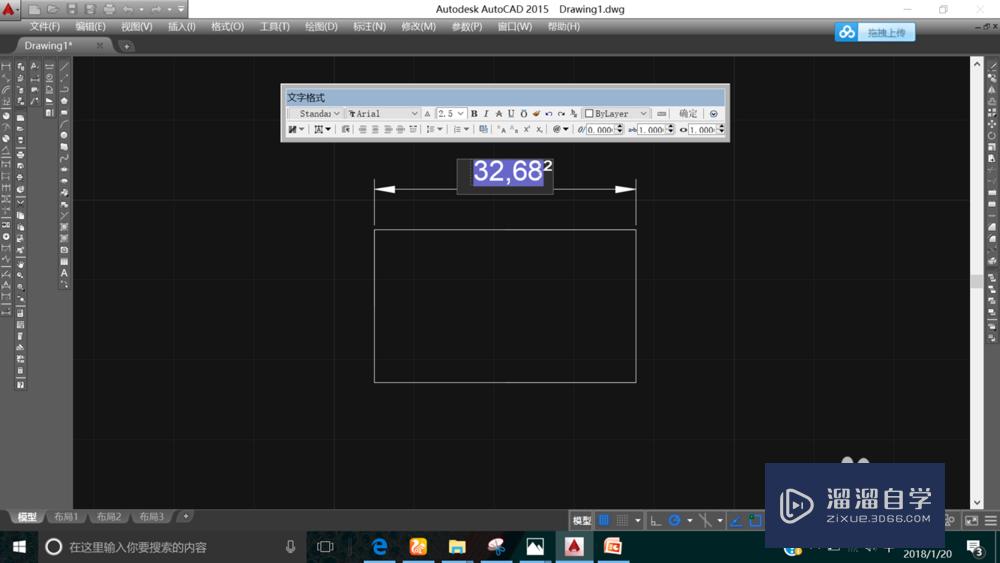
第7步
完成后,“文字样式”的编辑框还在屏幕上,怎么去掉呢,在空白的区域左键点击鼠标就OK了。

温馨提示
好了,以上就是“CAD数字上面怎样添加平方字符?”这篇文章全部内容了,小编已经全部分享给大家了,还不会的小伙伴们多看几次哦!最后,希望小编今天分享的文章能帮助到各位小伙伴,喜欢的朋友记得点赞或者转发哦!
- 上一篇:CAD中怎样让输入的数字递增?
- 下一篇:CAD如何简单的居中图纸?
相关文章
广告位


评论列表